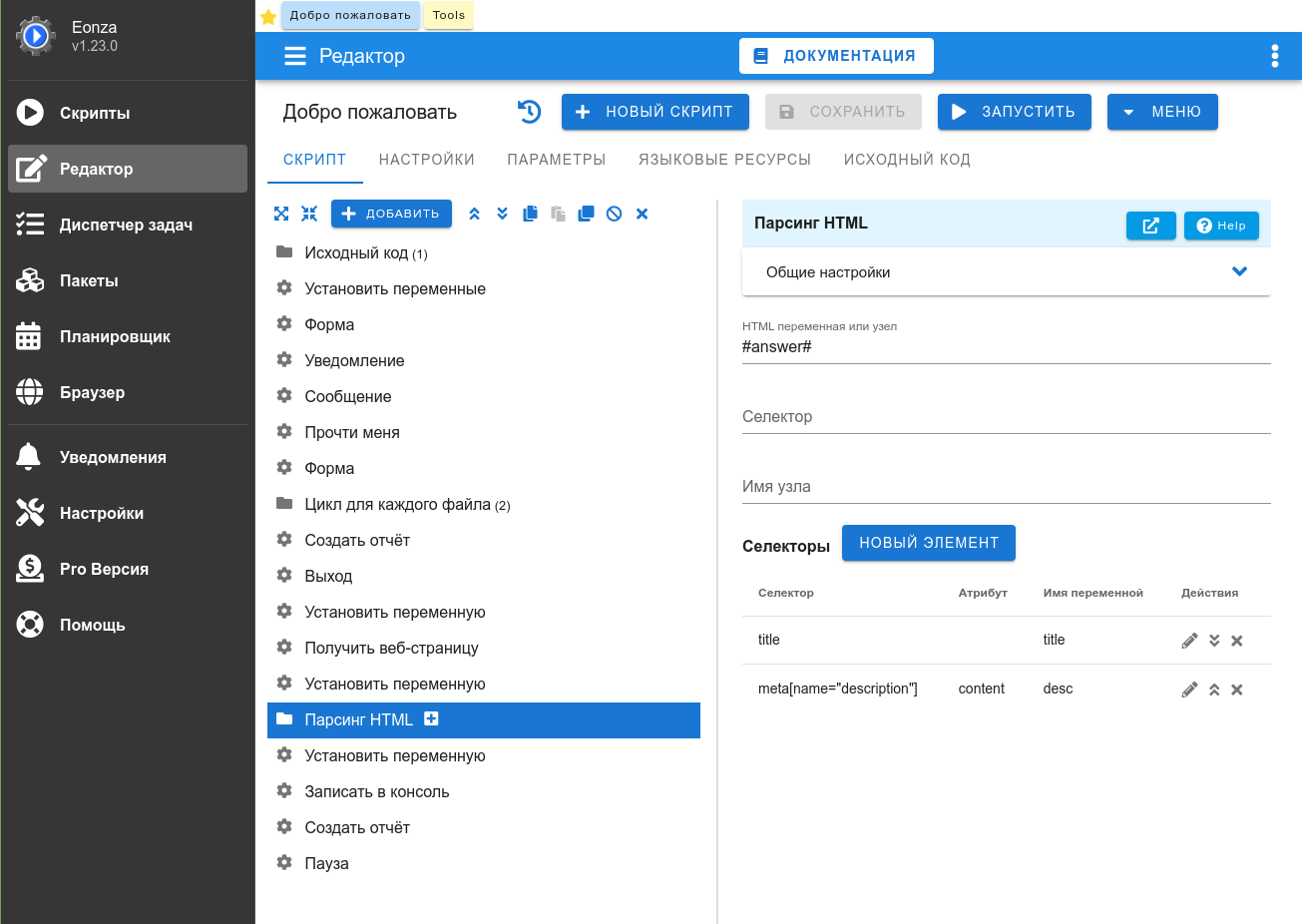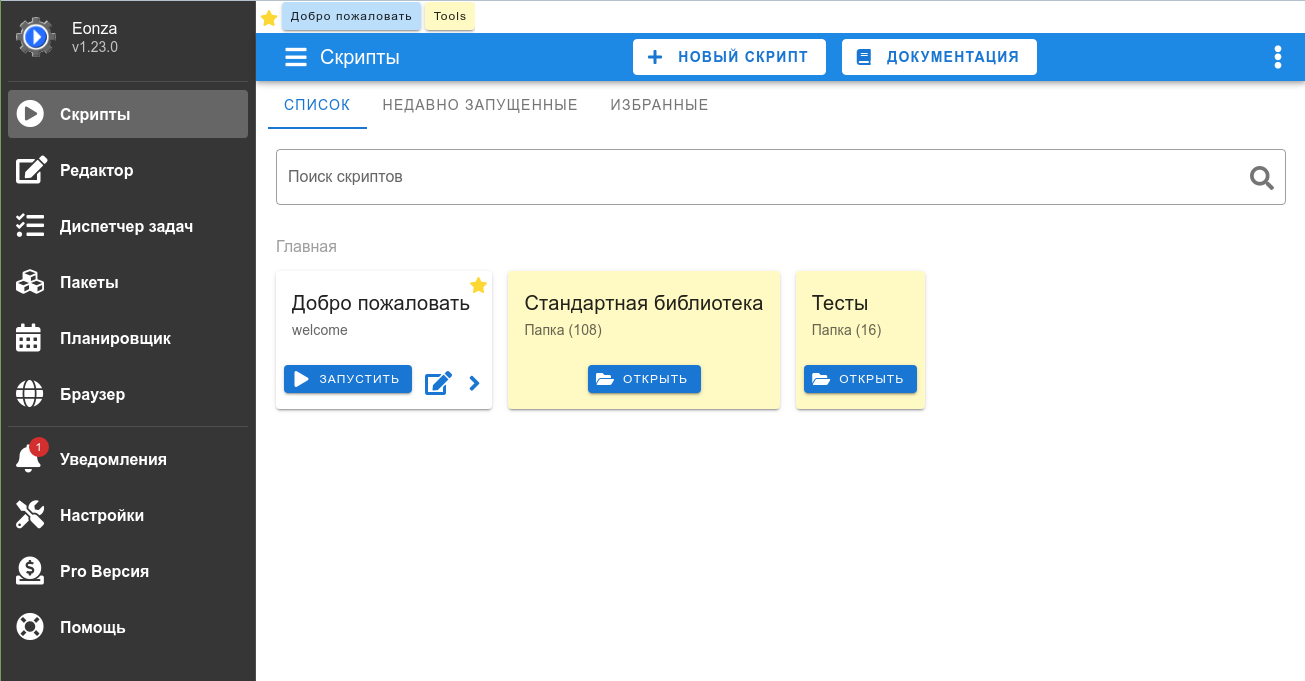IDLE
Python — один из самых популярных в мире языков программирования, который поддерживает сценарий скриптов. Он легок в освоении, имеет быструю скорость выполнения кода, а также может стать один из главных языков для написания небольших скриптов. Из-за этого мы предлагаем сначала взять во внимание этот ЯП и его стандартную интегрированную среду разработки под названием IDLE. Данный инструмент не нужно загружать отдельно, поскольку его получение происходит вместе с основными компонентами Python при их скачивании с официального веб-ресурса. Хоть эта программа, как можно понять по представленному далее скриншоту, и не имеет особенностей внешнего вида или каких-то дополнительных элементов интерфейса, она отлично подойдет для того, чтобы писать небольшие скрипты. В ней подсвечивается синтаксис, есть продвинутая система отчета об ошибках, а компилирование кода можно запустить горячей клавишей, ознакомившись с результатом в новом окне.

Что касается функциональных особенностей IDLE, то этот софт реализовывает те же стандартные действия, что и другие среды разработки, позволяя писать, запускать, сохранять код и использовать режим отладки. Отдельно стоит принять во внимание Shell — консоль для просмотра информации о выполненном коде, где и отображаются уведомления об ошибках, если они вдруг встречаются. Эта оснастка запускается в виде нового окна, где и показаны результаты обработки скрипта, а если обнаружатся какие-то ошибки, вы будете оповещены о них и быстро сможете отследить проблемную строку. Если рассматриваемая среда разработки станет вашим основным инструментом для написания скриптов, обязательно обратите внимание на огромное количество встроенных горячих клавиш, поскольку их знание позволит упростить процесс взаимодействия с софтом.
Скачать IDLE с официального сайта
PyCharm
PyCharm — продвинутая альтернатива предыдущему решению, созданная известной компанией под названием JetBrains. Разработчики постарались реализовать в своей программе те опции, которые пригодятся профессиональным разработчикам и окажут значимое влияние на комфортность взаимодействия с софтом. Самая главная из них, предназначенная для повышения удобства, — встроенный умный редактор. Как только вы начинаете набирать команду, редактор отображает возможные варианты автозаполнения, а вам остается лишь подтвердить его, нажав по клавише Enter. Это же позволяет исключить большинство опечаток или случайных ошибок еще до запуска компилирования, сэкономив тем самым время, которое могло быть затрачено на исправление в дальнейшем.

Присутствует в программе и удобная функция поиска по составляющим проекта. Это может быть файл, символ или конкретный фрагмент кода, перемещение к которому произойдет буквально в пару кликов. При написании скриптов такая возможность тоже окажется полезной, ведь иногда сценарий состоит из множества строчек кода. При первом же запуске PyCharm вам станет доступно огромное количество полезных функций для разработчиков без надобности установки дополнительных библиотек. К ним относятся: инструменты отладки, тестирования и профилирования, поддержка популярных баз данных (Oracle, SQL Server, PostgreSQL, MySQL и другие). Подходит PyCharm для выполнения любых задач на языке программирования Python, включая и веб-разработку, поскольку присутствует совместимость с HTML и JavaScript. Подводя итоги по рассмотренному софту, можно понять, что он станет отличным вариантом для постоянной работы тем юзерам, кто собирается использовать Python не только для написания скриптов, но и полноценной разработки или математических вычислений.
Скачать PyCharm с официального сайта
IntelliJ IDEA
Еще одно решение от тех же разработчиков, но уже ориентированное на работу с разными языками программирования. Из тех, которые поддерживают создание скриптов, можно отметить JavaScript, Python и Ruby, но если вы вдруг решите реализовать сложный сценарий на C++, никаких проблем с этим тоже быть не должно, однако не стоит забывать, что этот ЯП не совсем подходит для написания сценариев и лучше обратить внимание на другие методы выполнения задачи. В IntelliJ IDEA присутствует удобный инструмент компилирования, поддерживаются горячие клавиши, а найденные ошибки сразу же отображаются в консоли. Умный редактор, предлагающий дополнить вводимый код, функционирует немного иначе, чем в других средах разработки, поскольку в этом случае разработчики решили сделать алгоритм подстраиваемым под контекст, а не общие правила.

При частом выполнении конкретной операции или вызове команды, что будет актуально и для скриптов в IntelliJ IDEA, упомянутое средство заполнения предложит ее автоматизировать, чтобы больше не пришлось тратить на ввод лишние секунды. Это приложение не обошлось без недостатков, главный из которых связан со скоростью обработки кода при компилировании. Конечно, обычно скрипты состоят из небольшого количества строк, но часто они обращаются к другим программам или файлам, что при обработке может вызвать появление некоторых задержек. Создатели все еще работают над оптимизацией производительности, но пока неизвестно, когда она станет идеальной.
Скачать IntelliJ IDEA с официального сайта
Eclipse
Eclipse — одна из самых известных сред разработки, которая приглянулась большому количеству девелоперов из-за простой интеграции со свободно подключаемыми модулями. Если говорить об изначальном предназначении данной программы, то разработчики акцентировали внимание на Java, однако сейчас, установив всего несколько дополнительных библиотек, вы можете свободно программировать на любом популярном языке, включая и скриптовые. Иногда создание скриптов подразумевает подключение плагинов или отдельных модулей, которые будут задействованы при обработке кода и вызове определенных команд. В таком случае Eclipse окажется как никогда кстати как раз из-за отличной совместимости с библиотеками.
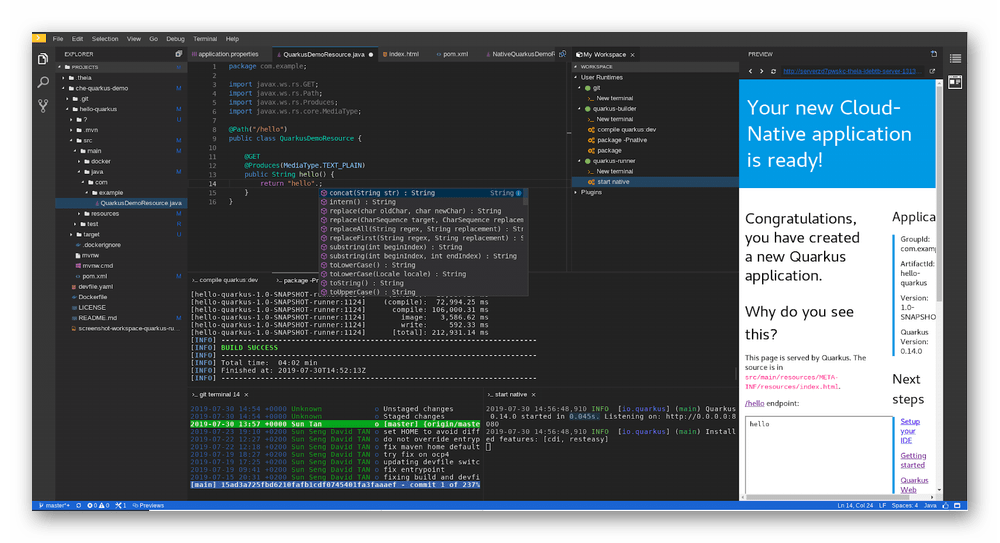
Классические функции типа подсветки синтаксиса, отображения ошибок в консоли и автозаполнения, естественно, здесь присутствуют и работают по стандартным принципам. Никаких проблем и трудностей при использовании Eclipse только для написания небольших сценариев возникнуть не должно, однако надо учесть, что при тесном взаимодействии в профессиональных целях могут появиться проблемы из-за нехватки документации и нестабильных обновлений, поскольку этот софт открыт и разработку постоянно ведут разные люди.
Netbeans
Следующий софт, который подойдет для использования скриптовых ЯП, называется Netbeans. Это бесплатный инструмент, поддерживающий Java, JavaScript, Python, PHP, C, C++ и другие языки программирования. Соответственно, вы сами выбираете, какой скрипт хотите написать, а среда разработки не ставит никаких ограничений в этом плане. На официальном сайте можете ознакомиться с доступными подключаемыми плагинами: большинство из них предназначены для полноценной разработки, но некоторые окажутся полезными и при создании скриптов. Привычные опции, например, быстрое редактирование кода или отображение ошибок в режиме реального времени, тоже есть в рассматриваемом софте. Поддерживается Netbeans как на Windows, так и на Linux, поэтому каждому под силу оптимизировать скрипты для выполнения в конкретных операционных системах.
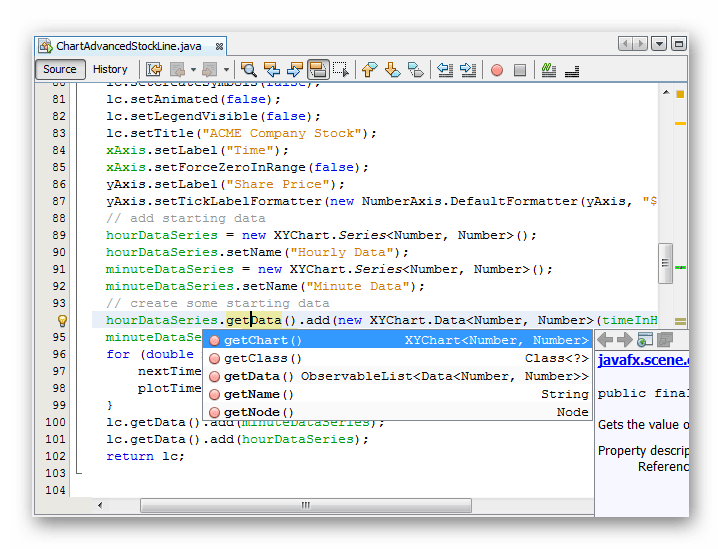
Наличие огромного количества встроенных и заранее подключенных библиотек не могло не сказаться на производительности. Медленный процесс обработки особенно будет заметен, когда обращение происходит к отдельным файлам или при компилировании скрипта вызывается работой одной из программ, установленных на компьютере. Однако при взаимодействии со сценариями это редко проявляется, поскольку, как уже было сказано выше, строчек кода здесь не так много и задержки не появляются. Предлагаем перейти по ссылке ниже, чтобы попасть на официальный сайт Netbeans и ознакомиться со всеми функциональными особенностями этого софта.
Скачать Netbeans с официального сайта
RubyMine
Ruby — один из самых часто используемых языков программирования для написания скриптов, поскольку он минималистичен и крайне прост в освоении теми пользователями, кто знаком с другими ЯП, но подбирает себе вариант именно для работы с небольшими сценариями. Компания JetBrains предоставляет независимую среду разработки для этого языка, которая называется RubyMine. Однако при должном подходе и правильном освоении самого софта его можно использовать, чтобы написать код на CSS, HTML, JavaScript, Rails и SASS, если это нужно будет для других целей в разработке.

Пропустим основные функции, поскольку вы уже много раз слышали о них, и лучше отметим, что в RubyMine встроены системы отладки, позволяющие быстро оптимизировать код, написанный на Ruby. Есть и интеграция с CVS, Git, Mercurial, Perforce и Subversion. При работе с большими проектами, состоящими из нескольких файлов, они будут группироваться в древовидном стиле, что сделает процесс анализа более комфортным. Обратите внимание, что для стабильной работы этой среды разработки понадобится не менее 4 гигабайт оперативной памяти, а сам софт распространяется на платной основе, но с доступной триальной версией сроком на 30 дней. Загрузите ее и попробуйте, чтобы сформировать решение о покупке.
Скачать RubyMine с официального сайта
Notepad++
Предлагаем затронуть тему и классических текстовых редакторов, которые могут использоваться для написания кодов и станут особенно полезными при создании небольших скриптов, и первый из них называется Notepad++. В нем есть подсветка синтаксиса, нумерация строк, функции поиска и преобразование кодировок. Дополнительно ничего не помешает подключить плагины, если стандартный набор инструментов вас не устраивает.

Notepad++ станет отличным выбором среди тех, кто не хочет инсталлировать сложные среды разработки и просто не нуждается в настолько широкой функциональности. Дополнительно уточним, что при желании в нем можно записать макросы, которые будут полезны при постоянном осуществлении одинаковых действий. Интерфейс полностью переведен на русский, поэтому проблем в понимании отдельных меню и настроек не будет. Порог вхождения в Notepad++ минимальный, что позволит обойтись без использования официальной документации.
Скачать Notepad++
Еще на нашем сайте вы можете найти полезную инструкцию по использованию рассматриваемого софта. Она будет полезна начинающим юзерам, кто только обучается написанию скриптов и ранее не сталкивался с выполнением поставленной задачи. Это же руководство позволит более детально узнать обо всех возможностях Notepad++ и понять, насколько эта программа подходит для постоянного взаимодействия.
Подробнее: Использование текстового редактора Notepad++
SublimeText
SublimeText — самый распространенный текстовый редактор, свободно применяемый для написания кода, ведь он совместим со многими популярными языками программирования, подсвечивает синтаксис, а также имеет встроенную функцию автозаполнения, которая поможет сэкономить время при создании скрипта. Весь перечень поддерживаемых ЯП находится на официальном сайте данной программы, поэтому перед скачиванием рекомендуем с ним ознакомиться, убедившись в том, что это решение удовлетворит ваши потребности.

Отличается SublimeText от других продвинутых текстовых редакторов минималистичным и приятным интерфейсом, поддержкой вкладок, с которыми можно работать одновременно, даже если на каждой из них используются разные языки программирования. Еще стоит отметить высокую скорость работы, что важно при написании скриптов, и наличие консоли, где вы сразу можете ознакомиться с результатами выполнения кода и узнать, возникли ли во время обработки какие-либо ошибки.
Наша группа в TelegramПолезные советы и помощь
Vrode Script Editor
для Windows
Vrode Script Editor — простой и легкий в использовании, но многофункциональный и эффективный редактор для JavaScript, VBScript, HTML и CSS файлов. Программа представляет собой удобный инструмент, который позволяет полностью контролировать все скрипты и файлы кода.
Основные функции программы:
- Запуск скриптов в консоли (CScript) или окне (WScript),
- Отладка скриптов в HTML (IE, Firefox, Google Chrome), NodeJS, HTA, WSF, VBS, JS, файлах.
- Code Explore для HTML, CSS, JavaScript, VBScript, INI-файлов
- Код завершения (IntelliSense) для JavaScript и VBScript функции, NodeJS, ExtJs, JQuery, jQueryUI, HTML тегов и атрибутов, селекторов CSS, DOM (Document Object Model), ASP, WMI и WSH
- Шаблоны кода
- Функция подсказок для JavaScript и VBScript
- Контекстная справка для тегов HTML, CSS селекторов, сценариев и объектов, ExtJs, JQuery, jQueryUI
- WYSIWYG (что видишь, то и получаешь) редактор для HTML и CSS
- Инструменты кода: JsBeautifier, JsHint, HTMLTidy
Что нового в Vrode Script Editor 6.9.5?
- Исправление багов отладчика FireFox и NodeJs
- Улучшение завершения кода.
- Исправление различных багов.
ТОП-сегодня раздела «Отладчики»
RapidDriver 2.1.5.2
RapidDriver — Инструмент для разработки драйверов и отладки аппаратуры. Просто запустите…
Vrode Script Editor 6.9.5
Vrode Script Editor — простой и легкий в использовании, но многофункциональный и эффективный редактор для JavaScript, VBScript, HTML и CSS файлов…
Livewinsize 1.0.0
Приложение для точной визуализации и настройки размеров окон в различных разрешениях….
Отзывы о программе Vrode Script Editor
боб миделтайм про Vrode Script Editor 6.9.5 [08-04-2021]
нормальная програма нариканий нет!
5 | 6 | Ответить
Here is a list of best free script writing software for Windows. All these software can be used as script writing software and screenwriting software. These software let you create and organize stories, dialogues, scenes, etc.
Script usually deals with dialogues and description of characters, while screenwriting is mainly focused on story and it tells how a story will go. Using these script writing software, you can easily describe scenes, dialogues, story, acts, etc.
Some of these free script writing software let you focus only on writing, rather than editing your text. Like, you don’t have to type the name of characters again and again. These tools give you instant access to saved data, for the instances where repetition is required.
Navigation options make it easy for you to navigate to different scenes. Some of these creative writing software help you write dialogues of different characters easily; you can easily switch between characters.
Here you will find some free script writing software which are dedicated to script writing, while some are just word processing software with advanced tools. These word processing software let you write with editing features for various scenes and dialogues. Script Writing Plugins are also available for some word processing software. This article will introduce you to a list of such software to write scripts of acts, movies, TV serials, novels, books, story books, etc. These can be also used as Novel Writing Software, Screenplay Writing Software, Story Writing Software, Movie Script Writing Software, etc
My Favorite Script Writing Software:
My Favorite script writing software is TrelBy. It is one of the best script writing software. It supports multiple tabs which can be useful in many situations. It has a database for different names in various countries. So, it will help you to choose characters’ name wisely from its database. You can import, export, print, and save your work.
You can also check out the list of Best Free Mobi Reader Software For Windows, Best Free Logo Maker Software For Windows, and Best Free Timeline Maker Software For Windows.
TrelBy
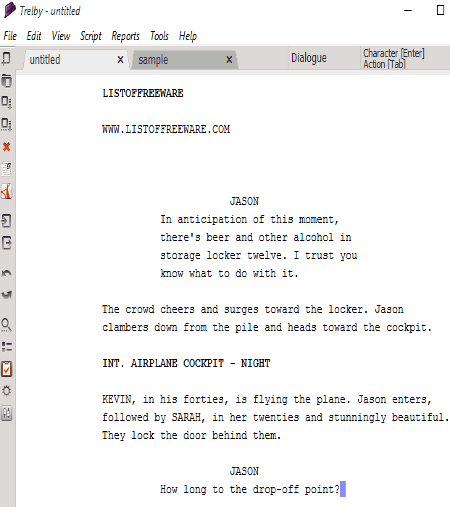
TrelBy is a free screenwriting software. It supports multiple tabs and thus you can work with multiple scripts at a time. It displays instructions for keys on the top of the interface. It helps you insert characters, dialogues, scenes, actions, etc. instantaneously.
This freeware lets you switch among different views: fullscreen, WYSIWYG, draft view, etc. It has a database of names which contains lists of names from various countries, which sums up to about 200,000 names. It can export scripts in Text, PDF, HTML, XML, RTF, Fountain, and ASCII. Import Text, .fadein, .astx, .fountain, .celtx, .fdx, etc. Compare two scripts easily with this freeware. It lets you save the scripts as PDF with watermarks. Watermarks can be customized as per your choice. You can also use spellcheck dictionary. Report menu lets you export reports on scenes, characters, dialogues, locations, and scripts of the story.
Compatible Operating Systems: Windows and Linux.
yWriter
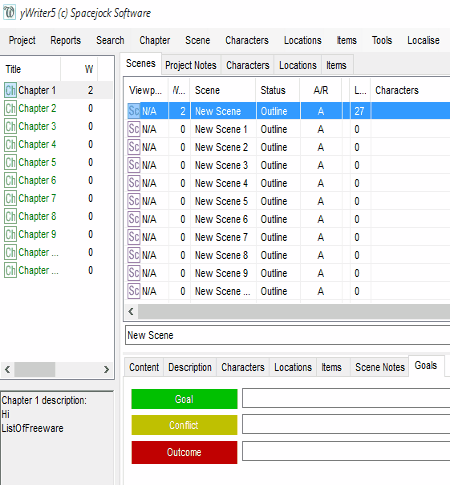
yWriter is another free script writing software. It is just like a word processing software with some advanced features. It lets you break or divide story into chapters and scenes. You can create chapters and add description to them. Add summary, short description, or full description to a chapter. Add characters to your story. You can also import and export documents in different formats, like: RTF, TEXT, YW5, HTML, etc.
Set goals for chapters, scene, words, project etc. It let you specify the maximum number of words to type, number of scenes to create, number of chapters to write, etc.
Supported Platforms: Windows, Linux, and Mac OSx.
Page2Stage
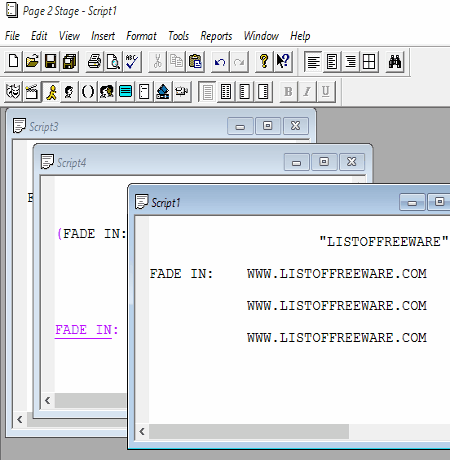
Page2Stage is a freeware specially designed for writing scripts, plays, and screenwriting. It is a free novel writing software, screenwriter software, story writing software, etc. Go to File>New option to create new screenplay, sitcom, play, etc. It supports multiple tabs which can be set as cascade view, tab view, tile view, etc.
This script writing software incorporate options to insert Act, Scene, Action, Dialogue, Notes, etc. You can use different formats for scenes, dialogues, action, characters, parenthesis, paragraph, etc. This will help you to differentiate all these entries. Finally, save your screenplay as .sws, .rtf, etc., files. You can also use various tools like Spell Check, Thesaurus, Auto cheat, Cheat, etc.
Note: You need a username and password to log in and download this software. These two can be found from the website or use the details given below:
Username: WindwardReports.com
Password: XSSZLcYZuWSXRhNXQOM
Amazon Writer
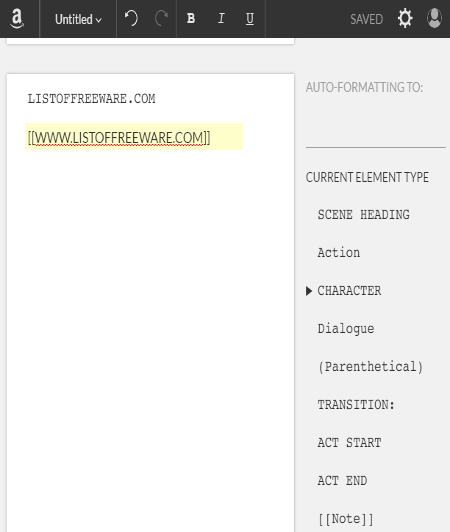
Amazon Writer is a free app for Chrome. It is dedicated for writing scripts. It is compatible with many devices and supports many elements. It lets you insert screenwriting, Scene Heading, Action, Characters, Dialogues, etc. You can specify your play script under these categories. These will help you to recognize sections easily. You can save your work in draft or to cloud. Export your document as fountain, pdf, and fdx. You can also share your scripts with your friends via email.
Note: It encrypts the scripts before saving it to the cloud.
ScreenWriter
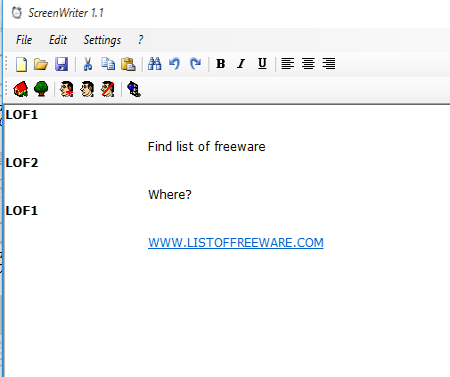
ScreenWriter is a freeware to write or create scripts of the movies, TV serial, books stories, etc. It is very easy to use and lets you create stories or scripts without hassle. You can add different dialogues; you just have to click on an icon which lets you easily add different names of different characters with their dialogues. Similarly, you can add location as well for a scene. As you add a name or location, it will automatically save it to the database and they can be viewed on the right side of the interface. Next time you can use these items instantly.
You can export your work as Rich text file, HTML file, or Text file. Save your documents as .swe.
Quoll Writer
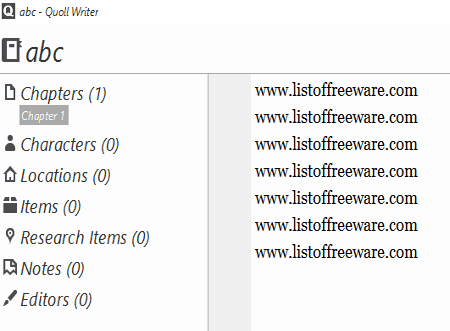
Quoll Writer is a free writer software. You can use it to write scripts with lots of formatting options. You can create various chapters and write under them. You can even create multiple chapters in separate tabs. You can add information about a chapter like plan, goals, description, etc.
This script writing software has a full-screen mode called non-distracting mode. Here you can easily write with any distraction. You will find only a workspace to write. Options will appear when you hover mouse cursor on the left and top of the interface.
You can create projects, rename projects, add images, add graphs, import projects, export projects, etc.
LibreOffice Writer
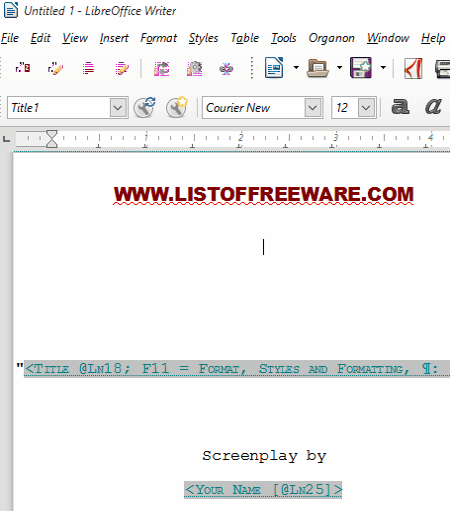
LibreOffice Writer is one of the best writing software, and it can be used as script writing software as well. There is an extension available which adds the features of script writing in LibreOffice Writer. Download extension for script writing and write you story or script. This will help you to add different scenes, dialogues, and actions separately. It is basically a template, which you can use to write scripts or stories. You can easily edit it and add your own contents. As LibreOffice Writer is a word processor, you can easily edit documents as per your need.
LibreOffice Writer comes as a part of LibreOffice Suite and is available for multiple platforms, like Windows, Linux, and OS X.
OpenOffice Writer
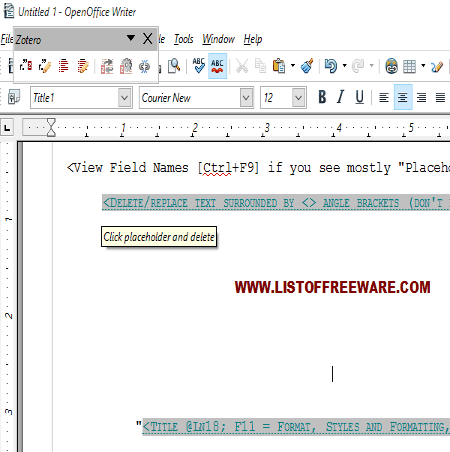
OpenOffice Writer is also a word processor, which comes integrated with OpenOffice Suite. You can use it for script writing after installation of an extension, just like LibreOffice Writer. This extension enhance the writer’s features and enables it for script writing or screenwriting. Use the extensions for script writing and create scripts with a word processor.
RoughDraft
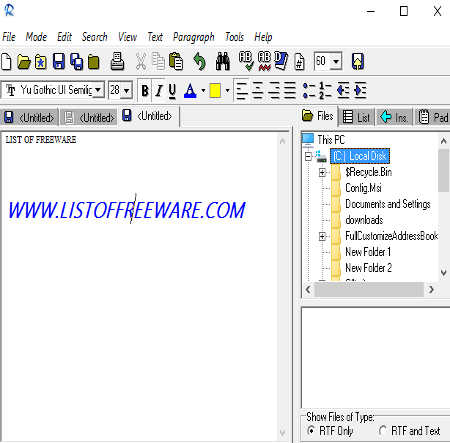
RoughDraft is another free screenwriting software as well as script writing software. It supports multiple tabs so you can write multiple stories at a time. You can simply write a story, save, and print. There are many types of useful tools available, like: Word Counter, Spell Check, Dictionary, Calculator, Make AutoWord, Live Spellcheck, HTML Publish, etc. You can use different styles for heading, subheading, text body, etc. Save output file as .txt, ad .rtf.
CreaWriter
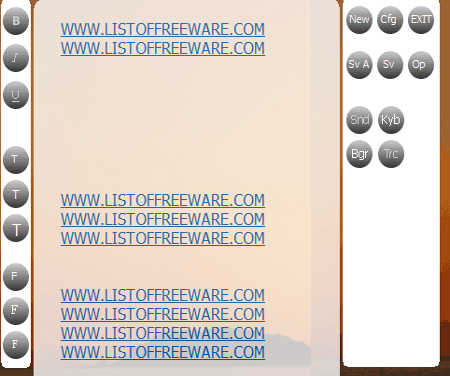
CreaWriter is another good script writing software. This script writing software lets you create scripts with lovely background and interface. It provides a distraction free environment for script writing with no options being displayed on the interface apart from the workspace. To view options, hover your mouse to right and left sides of the interface. These options include text formatting options and options to save or create new document.
There is an option for Ambient sound, which is configurable. Font size and type can be changed.
Note: It is not totally free, some formatting features are disabled in the free version.
AkelPad
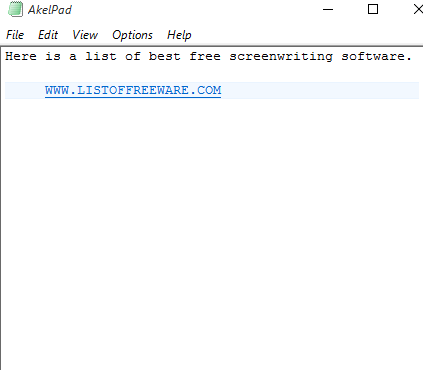
AkelPad is a free cross-platform software for scriptwriters. It is available for Windows, Mac, and Linux. It can save files in various different types of codepages. You can work with this freeware in multiple tabs. Adjust these tabs in Cascade, tile horizontal, or tile vertical.
It is designed to be easy to use and be fast. Supports various Plugins for syntax highlighting, folding, auto-completion, scripts execution, and keyboard macros.
Compatible Windows Versions: Windows 10, Windows 8, Windows 7, Windows XP, Windows Vista, Windows NT, Windows 2000, and Windows 2003.
Interactive Theater
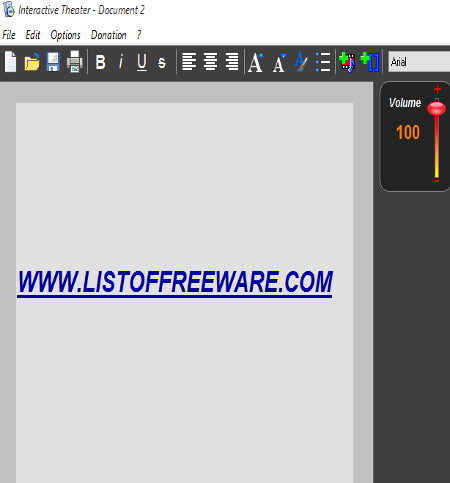
Interactive Theater, as the name suggests, is an interactive screenwriter software with lots of features. Use it to create script for plays, acts, movies, TV serials, etc. Various text formatting options to add and change font, color of font, list, tables, etc. are available.
It lets you create script and let it interact with with animation, audio, video, or pictures within the program. The multimedia files can be edited with various effects, like: fade in, pause, stop, change volume, etc. These can be done with the help of handy buttons available. Option to show video containing script, directly via projector is also available.
It is an interactive platform to present your script with images, audio, and video.
Compatible Windows Versions: Windows 10, Windows 8, Windows 7, Windows XP, and Windows Vista.
AbiWord
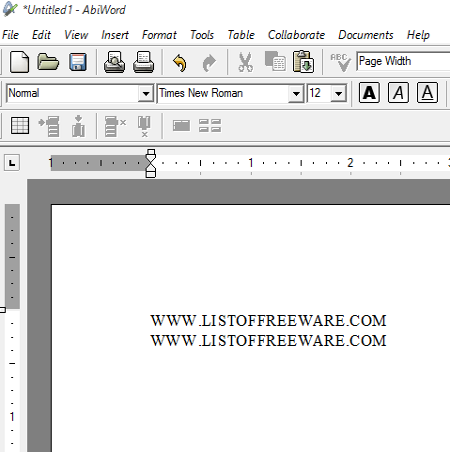
AbiWord is a free creative writing software. It can be used for script writing as well. You can write stories, scenes, and dialogues easily. As it doesn’t have any template for script writing, you have to add formatting manually. I chose to include this writer, as it has rich text formatting options. Add Headings, titles, paragraphs, tables, matrix, and much more.
This script writing software is Cross platform, and available for Windows and Linux.
WriteMonkey
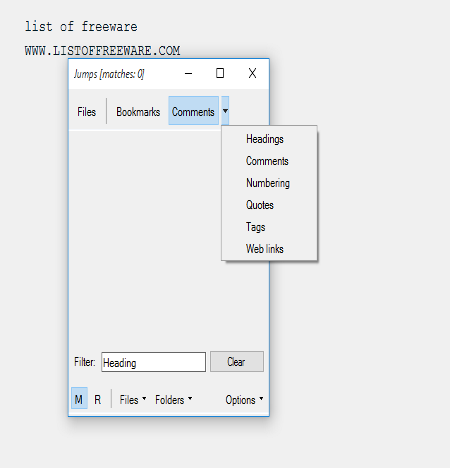
WriteMonkey is like word processing programs which helps you to write scripts or any thoughts without any distraction. It opens a separate window for writing. You have to quit this program to use other programs. It provides a distraction free environment, where you cannot switch to other programs or tabs.
This script writing software has a clean interface with a nice background. You will find formatting options in right-click context menu. SCRATCH options lets you apply filter for Files, Folders, Headings, and Bookmarks.
FocusWriter
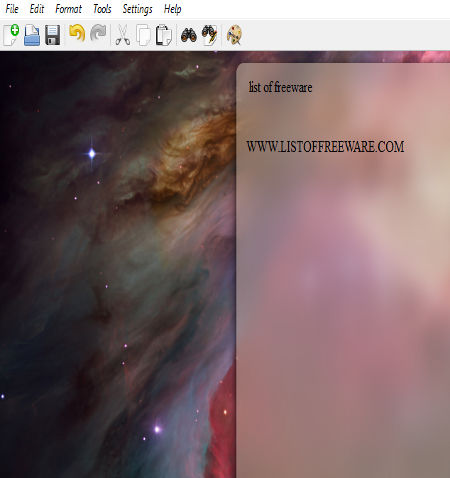
FocusWriter is a simple and one of the best screenwriting software. It lets you focus on writing rather than other jobs by hiding its options. Normally it has a clean interface with writing section only. Toolbar can be made visible by hovering the mouse on the top portion of the interface. Change font style, color, size, etc. It supports TXT, ODT and RTF files.
Other tools let you change themes according to your choice, set timer for writing, set alarm, manage daily progress, and sessions.
This script writing software is cross platform, available for Windows, Linux, and Mac.
SSuite QTWriter
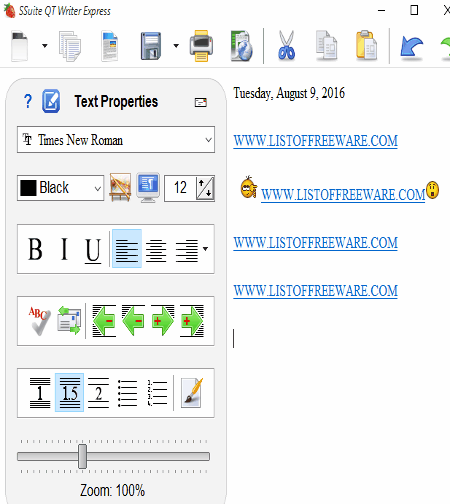
SSuite QTWriter is a free writing tool to create and edit various types of documents. You can also use this freeware as script writer. You can use different font styles, adjust line spacing, change background colors, font color, etc. Embed illustrations, tables of contents, indexes, and other formatting. Save, print, and share your creation. Save a document as .txt, .pdf, .rtf, .doc, .rtc, and .ssp.
It is available for Windows, Mac, and LINUX.
SSuite Writer’s D’Lite
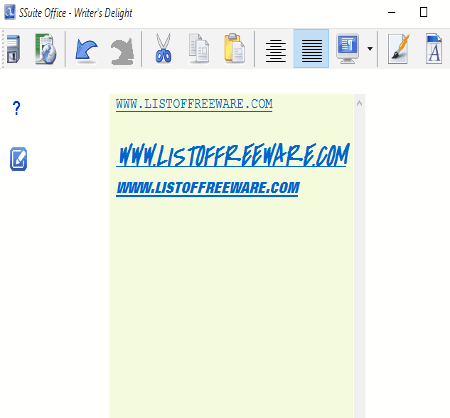
SSuite Writer’s D’Lite is a writer’s tool. It is not totally dedicated to script writing, although can be used as script writing software. It lets you create scripts by adding heading, paragraph, title, etc. Change fonts, font sizes, font colors, line spacing, various background colors, etc.
Export your document as PDF, RTF, DOC, SSP, TXT, etc. Save option is also available in all of these formats. You can also preview your creation.
This script writing software is available for Windows, LINUX, and Mac.
Большинство администраторов для написания своих PowerShell скриптов используют встроенную среду PowerShell ISE (Integrated Scripting Environment). Но на данный момент Microsoft практически перестала развивать PowerShell ISE и рекомендует использовать более мощный, удобный, гибкий и бесплатный инструмент Visual Studio Code (VS Code). В этой статье мы рассмотрим, как установить, настроить и использовать Visual Studio Code вместо Powershell ISE для запуска ваших PowerShell команд, а также разработки и тестирования сложных PowerShell скриптов.
VS Code является кроссплатформенной средой разработки, для которой имеется огромное количество расширения, с помощью который можно создавать код практически на любом языке программирования. В VS Code есть встроенная поддержка Git, высокие возможности по работе с кодом и его отладки.
Вы можете бесплатно скачать VSCode по ссылке: https://code.visualstudio.com/ Скачайте установочный файл VSCodeSetup-x64 (около 53 Мб) и запустите его.
Установка VSCode проблем не вызывает. При установке рекомендуется добавить пути к Visual Studio Code в переменные окружения PATH.
.
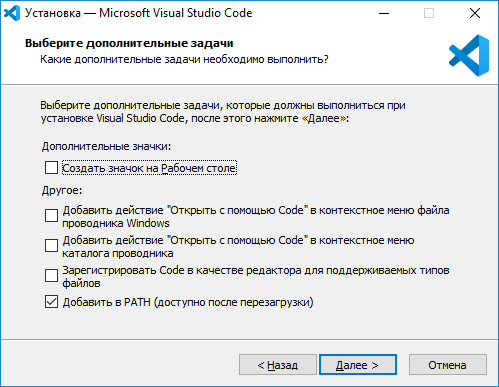
После запуска Visual Studio Code вам нужно установить специальное бесплатное расширение для поддержки языка PowerShell — ms-vscode.PowerShell (https://marketplace.visualstudio.com/items?itemName=ms-vscode.PowerShell).
Данное расширение добавляет расширенные возможности по работе с кодом PowerShell: подсветка синтаксиса, снипеты, автонадобор команд (IntelliSense), встроенная справка и браузер командлетов, интерактивная отладка скриптов и т.д.
Вы можете установить расширение через меню расширений (Extension) в левом сайдбаре. Выполните поиск по ключу
powershell
и выполните установку расширения
PowerShell: Develop PowerShell scripts in Visual Studio Code
.
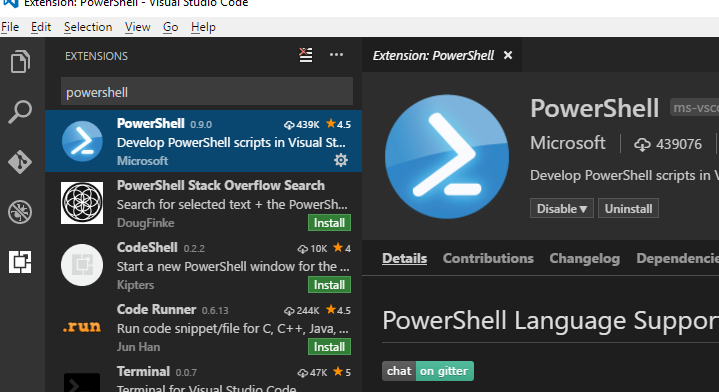
Если вы работаете в изолированной сети, вы можете установить расширение из vsix файла. Скачайте файл ms-vscode.PowerShell-2019.5.0.vsix по ссылке выше и установите его через меню Install from VSIX.
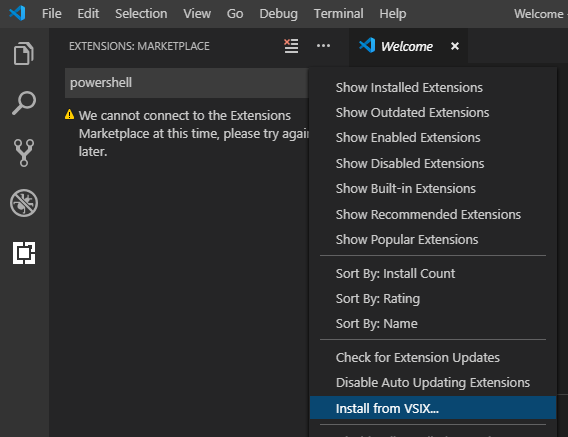
Для удобства работы я установил следующие настройки интерфейса VSCode (значок шестеренки в левом нижнем углу).
workbench.colorTheme = PowerShell ISE – цветовая схема максимально напоминает привычную PowerShell ISE
editor.formatOnType = On
editor.formatOnPaste = On
powershell.integratedConsole.focusConsoleOnExecute = Off
window.zoomLevel = 0
editor.mouseWheelZoom = On
Вы можете задать настройки VSCode через json файл, для этого нажмите кнопку Open Settings (JSON) и можете скопировать эти настройки в виде текста:
{
"workbench.colorTheme": "PowerShell ISE",
"editor.formatOnType": true,
"editor.formatOnPaste": true,
"powershell.integratedConsole.focusConsoleOnExecute": false,
"editor.mouseWheelZoom": true,
"files.defaultLanguage": "powershell",
"editor.fontSize": 12,
"terminal.integrated.fontSize": 12,
"files.encoding": "utf8"
}
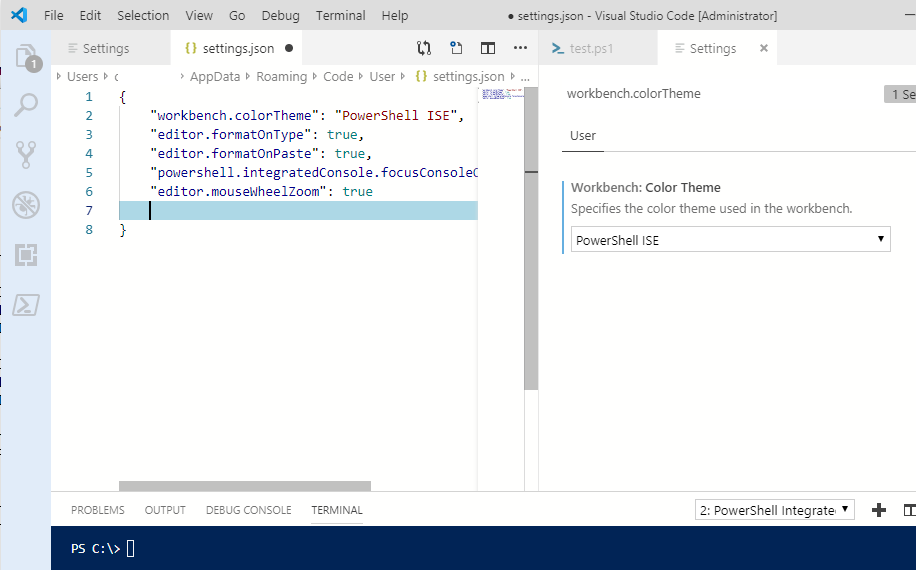
VSCode поддерживает множество языков оболочек и программирования. Чтобы переключиться между ними нажмите F1. В появившейся строке наберите
Change Language mode
и в списке выберите синтаксис какого языка вы хотите использовать. Выберите PowerShell и значок открытого файла на активной вкладке изменится на иконку PS
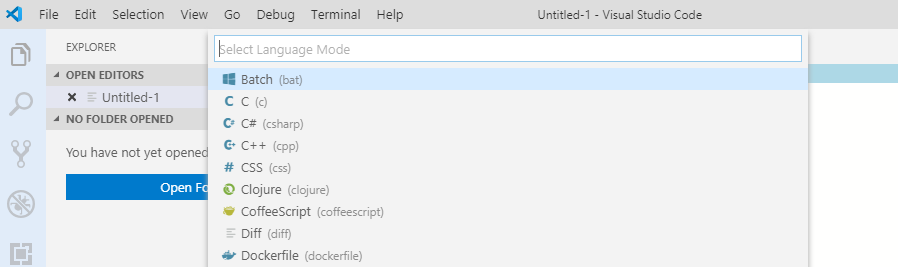
Попробуем использовать возможности VSCode для запуска PowerShell команды и отладки скриптов.
Создадим новый файл проекта (это обычный текстовый файл). Можно одновременно работать с несколькими файлами, они также организованы в виде вкладок, между которыми можно переклчаться.
Наберем простую PS команду для вывода списка процессов
Get-Process
. Как вы видите, благодаря технологии IntelliSense поддерживается автоматический донабор команды по клавише Tab и встроенная справка о доступных параметрах командлета.
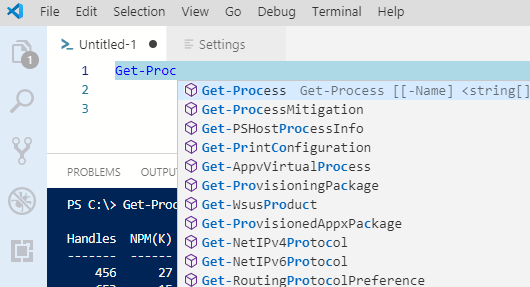
Чтобы выполнить одну команду PowerShell, встаньте на нужную строку и нажмите F8. Если нужно выполнить несколько строк кода PowerShell, выделите их в редакторе с помощью мыши и нажмите F8. Результаты выполнения команды содержатся в окне Terminal. Для выполнения всего файла PS1 выберите Terminal -> Run Active File.
Также в окне Terminal вы можете выполнять команды
PowerShell
/
cmd
в интерактивном режиме.
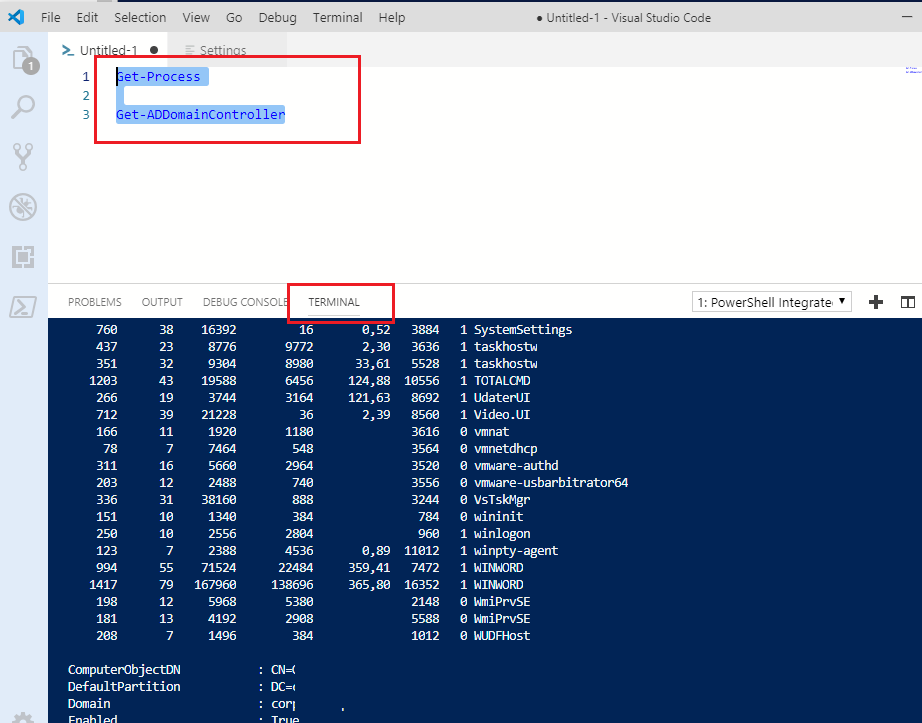
Если в вашем PowerShell коде используются функции, щелкнув по имени функции и выбрав пункт Go to Definition, вы автоматически перейдете к коду функции.
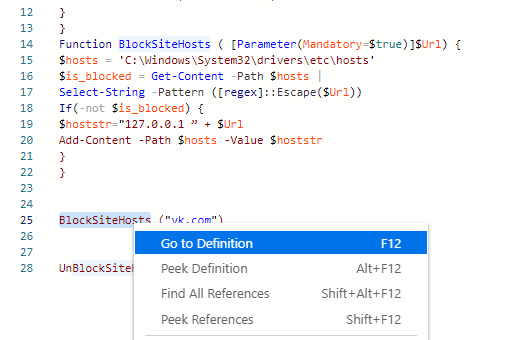
С помощью встроенного отладчика сценариев (Ctrl+Shift+D) при запуске PowerShell скрипта вы можете видеть значения переменных, контрольные значения и устанавливать точки прерывания.
Надеюсь, эта статья станет вашей отправной точкой по изучению и использованию богатых возможностей Visual Studio Code при написании PowerShell скриптов.
Создавайте скрипты и автоматизируйте задачи
Автоматизируйте свою работу на компьютере
Программа Eonza предназначена для создания скриптов и автоматизации задач на компьютере. Это бесплатная кросс-платформенная программа с открытыми исходными кодами, которая поможет вам увеличить производительность и сэкономить время. Программа и скрипты имеют отзывчивый и понятный интерфейс доступный в вашем браузере. Вы можете использовать Eonza не только на персональном компьютере, но и на удаленном сервере или VPS/VDS хостинге. В этом случае, вы можете управлять серверами из любого браузера на любом устройстве.
- Не требует установки. Сохраните программу в любую директорию и запускайте. Для удаления достаточно удалить эту директорию.
- Бесплатная, кросс-платформенная, открытые исходные тексты.
- Не требует наличия дополнительных программ и пакетов.
- Отзывчивый интерфейс доступный в вашем браузере.
- Переносимая по умолчанию.
Основные возможности
- Создание скриптов не требует знания языков программирования.
- Защита по паролю и с помощью «белого списка» IP-адресов.
- Можно запускать скрипты из консоли.
- Имеется планировщик и диспетчер задач.
- Сохранение логов и консольного вывода для каждой выполненной задачи.
- Запуск избранных скриптов из меню в системном трее.
- Запуск скриптов из расширения Chrome.
- Экспорт/импорт скриптов в/из текстового YAML файла.
- Можно приостанавливать, возобновлять и прекращать выполнение скрипта.
- Защищенное хранилище для паролей и токенов.
- Доступ пользователей в соответствии с ролями.
- Двухфакторная аутентификация.
- Сохранение полей форм и их автозаполнение при следующих запусках.
Контакты
- GitHub issues
- eonzadev@gmail.com